Nem og hurtig Android Root-guide

Efter at have rootet din Android-telefon har du fuld systemadgang og kan køre mange typer apps, der kræver root-adgang.
De fleste websteder på internettet viser mindst én annonce. Mens mange websteder er glade for at bruge relativt simple annoncer, der ikke er påtrængende, går nogle websteder og reklamefirmaer ud af deres måde at være så påtrængende som muligt.
Annoncer kan være påtrængende på både åbenlyse og subtile måder. De mest åbenlyse påtrængende annoncer er dem, der overlapper store dele af indholdet på webstedet, hvilket tvinger dig til at lukke annoncen manuelt. Disse typer annoncer er designet til at sikre, at læseren ser dem, og for at øge ændringen af, at du ved et uheld klikker på dem ved at bruge små knapper til at lukke annoncen. Annoncer, der indeholder lyd på websteder, der generelt ikke bruger lyd, er også overdrevent påtrængende.
Adfærdssporing er en subtil del af reklamers påtrængende adfærd. Annoncevirksomheder bruger cookies og andre sporingsscripts sammen med alle deres annoncer til at overvåge din browsingaktivitet. Dine browserdata bruges til at oprette en "Interesseprofil", som derefter bruges til at målrette fremtidige annoncer til dig og dine interesser. Formålet med dette er at øge chancen for, at du klikker på en annonce og køber et produkt, fordi du får vist annoncer baseret på dine "interesser". Omfanget af sporingen kan give annoncevirksomhederne et hidtil uset niveau af indsigt i dit liv.
En ad-blocker giver dig mulighed for at være fri for reklamernes påtrængende karakter og kan fremskynde din browsingoplevelse. Ad-blockers fungerer ved at identificere webanmodninger om annoncer og forhindrer derefter din browser i nogensinde at anmode om annoncen. Det betyder, at du gemmer de ekstra data og den tid, det ville tage at downloade den annonce, du ikke ønsker at se. blokering af annoncens download forhindrer også sporingselementerne i at kunne spore din browsingaktivitet, hvilket giver dig mere privatliv.
Mint-browseren på Android inkluderer en indbygget annonceblokering, der kan konfigureres via indstillingerne i appen. For at få adgang til indstillingerne i appen skal du først trykke på ikonet med tre prikker i øverste højre hjørne af appen.
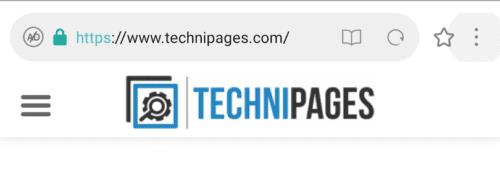
Tryk på ikonet med tre prikker i øverste højre hjørne af appen for at få adgang til indstillingerne i appen.
For at slå annonceblokering til og fra kan du trykke på "Bloker annoncer" i midten af rullemenuen.
For at åbne indstillingerne, for at konfigurere annonceblokering, skal du trykke på tandhjulsikonet i øverste venstre hjørne af rullemenuen.
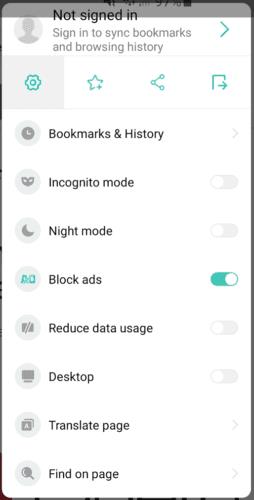
Tryk på "Bloker annoncer" for at slå annonceblokering til og fra, eller tryk på tandhjulsikonet for at få adgang til indstillingerne.
I indstillingerne skal du trykke på "Avanceret" den femte mulighed fra bunden.
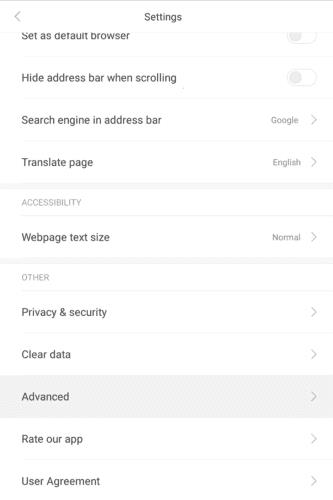
Tryk på den femte mulighed fra bunden af indstillingerne, mærket "Avanceret".
I de avancerede muligheder er de tre ad-blocker-indstillinger i den øverste undersektion. "Annonceblokering" slår simpelthen annonceblokering til og fra. "Vis notifikationer om annonceblokering" skifter, hvis advarselsboblen vises i øverste venstre hjørne af appen for at vise dig, hvor mange annoncer der blev blokeret på siden. "Ryd annonceblokeringshistorik" giver dig mulighed for at rydde antallet af annoncer, der er blokeret af annonceblokkeren.
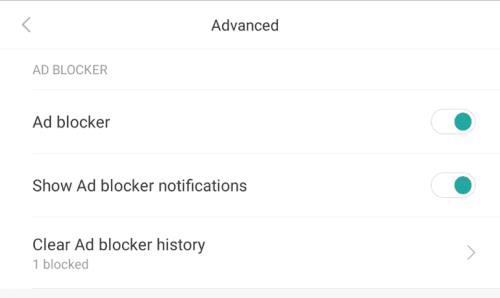
Konfigurer indstillingerne for annonceblokering efter dine præferencer.
Efter at have rootet din Android-telefon har du fuld systemadgang og kan køre mange typer apps, der kræver root-adgang.
Knapperne på din Android-telefon er ikke kun til at justere lydstyrken eller vække skærmen. Med et par enkle justeringer kan de blive genveje til at tage et hurtigt billede, springe sange over, starte apps eller endda aktivere nødfunktioner.
Hvis du har glemt din bærbare computer på arbejdet, og du har en vigtig rapport, du skal sende til din chef, hvad skal du så gøre? Brug din smartphone. Endnu mere sofistikeret, forvandl din telefon til en computer for at multitaske lettere.
Android 16 har låseskærmswidgets, så du kan ændre låseskærmen, som du vil, hvilket gør låseskærmen meget mere nyttig.
Android Picture-in-Picture-tilstand hjælper dig med at formindske videoen og se den i billede-i-billede-tilstand, hvor du ser videoen i en anden brugerflade, så du kan lave andre ting.
Det bliver nemt at redigere videoer på Android takket være de bedste videoredigeringsapps og -software, som vi nævner i denne artikel. Sørg for, at du har smukke, magiske og stilfulde billeder, som du kan dele med venner på Facebook eller Instagram.
Android Debug Bridge (ADB) er et kraftfuldt og alsidigt værktøj, der giver dig mulighed for at gøre mange ting, f.eks. finde logfiler, installere og afinstallere apps, overføre filer, roote og flashe brugerdefinerede ROM'er og oprette sikkerhedskopier af enheden.
Med automatiske klik-applikationer behøver du ikke at gøre meget, når du spiller spil, bruger applikationer eller bruger opgaver, der er tilgængelige på enheden.
Selvom der ikke findes nogen magisk løsning, kan små ændringer i, hvordan du oplader, bruger og opbevarer din enhed, gøre en stor forskel i at bremse batterislid.
Den telefon, som mange elsker lige nu, er OnePlus 13, fordi den udover overlegen hardware også besidder en funktion, der har eksisteret i årtier: den infrarøde sensor (IR Blaster).







